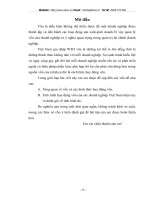Tổng quan về Acess và SQL!
Bạn đang xem bản rút gọn của tài liệu. Xem và tải ngay bản đầy đủ của tài liệu tại đây (463.58 KB, 216 trang )
1
Chương 1: Giới thiệu chung về hệ
quản trị cơ sở dữ liệu
1.1 Thế nào là một cơ sở dữ liệu?
1.2 Thế nào là một hệ quản trị cơ sở dữ liệu?
1.2.1 Định nghĩa: Một HQTCSDL là một tập
hợp chương trình giúp cho người sử dụng tạo
ra, duy trì và khai thác một cơ sở dữ liệu: Nó
là một hệ thống phần mềm phổ dụng, làm dễ
quá trình định nghĩa, xây dựng và thao tác cơ
sở dữ liệu cho các ứng dụng khác nhau
2
Chương 1: Giới thiệu chung về hệ
quản trị cơ sở dữ liệu
1.2.2 Một số chức năng quan trọng của HQTCSDL
1. Lưu trữ các định nghĩa, các mối liên kết dữ liệu. Các
chương trình truy cập đến cơ sở dữ liệu làm việc
thông qua HQTCSDL
2. Tạo ra một hệ thống bảo mật và áp đặt tính bảo mật
và riêng tư trong cơ sở dữ liệu.
3. Tạo ra các cấu trúc phức tạp cho phép nhiều người sử
dụng truy cập đến cơ sở dữ liệu.
4. Cung cấp các thủ tục sao lưu và phục hồi dữ liệu để
đảm bảo sự an toàn và toàn vẹn dữ liệu.
5. Cung cấp việc truy cập dữ liệu thông qua một ngôn
ngữ truy vấn.
3
Chương 1: Giới thiệu chung về hệ
quản trị cơ sở dữ liệu
1.3 Giới thiệu một số loại HQTCSDL
Access, Foxpro, DB2, Sysbase (Sysbase
System), Oracle, MySQL, SQL Server (6.0,
6.5, 7.0, dòng 2000)
1.4 Ngôn ngữ HQTCSDL
1.5. Ví dụ
1.6 Tổng kết chương: Sinh viên hiểu thế nào là
một CSDL và thế nào là một HQTCSDL?
4
Chương 2: Giới thiệu hệ quản trị cơ
sở dữ liệu SQL Server
2.1 Giới thiệu về SQL Server
2.1.1 Giới thiệu SQL Server
•
Là sản phẩm về phương tiện cơ sở dữ liệu hàng đầu của
Microsoft.
•
Chiếm thị phần nhiều nhất.
•
Dùng được cho các hệ điều hành Window NT 4.0 (từ
Service Pack 5 trở đi), Dòng Windows 2000, Window
98 hay ME.
•
Tham khảo
5
Chương 2: Giới thiệu hệ quản trị cơ
sở dữ liệu SQL Server
2.1.2 Lịch sử của SQL Server
•
Microsoft cùng với Sysbase phát triển phiên bản SQL Server
đầu tiên sử dụng trên hệ điều hành IBM OS/2.
•
SQL Server phiên bản 4.2 sau đó là 4.2.1 được phát triển cho hệ
điều hành Window NT.
•
Sysbase tách khỏi Microsoft phát triển các hệ Sysbase (mới
nhất là Adaptive Server Enterprise).
•
Microsoft phát triển tiếp các hệ SQL Server 6.0, 6.5 chạy trên
Window NT. SQL Server phiên bản 7.0 chạy trên các hệ điều
hành dòng Windows 2000, Window 98 hay ME. Sau này là các
dòng SQL Server 2000.
6
Chương 2: Giới thiệu hệ quản trị cơ
sở dữ liệu SQL Server
2.1.3 Các ấn bản và yêu cầu phần cứng
•
Personal Edition
•
Standard Edition
•
Enterprise Edition
Yêu cầu phần cứng: Tối thiểu Pentium II, 32 MB
7
Chương 2: Giới thiệu hệ quản trị cơ
sở dữ liệu SQL Server
2.2 Cài đặt và khởi động với SQL Server
Ví dụ về cài đặt và các thiết lập tùy chọn trong quá
trình cài đặt
2.3 Tổng kết chương: Sinh viên hiểu sơ lược về hệ
quản trị SQL Server, biết cách cài đặt với những
tùy chọn.
8
Chương 3: Quản trị CSDL trong SQL
Server
3.1 Các đối tượng và thuộc tính của một cơ sở dữ liệu
•
Table (bảng).
•
Field (trường) hay Column (cột): Phải được gán một kiểu dữ liệu và
phải có tên duy nhất.
•
Data Type (Kiểu dữ liệu): Có nhiều kiểu dữ liệu khác nhau, mỗi một
kiểu được gán cho một trường nào đó bên trong bảng.
•
Primary Key (Khóa chính): Là duy nhất trong các hàng, cung cấp
cách xác định duy nhất một bản ghi.
•
Foreign Key (Khóa ngoại): Là các cột tham chiếu đến khóa chính hay
các ràng buộc duy nhất của một bảng khác.
•
Constrains (Ràng buộc): Ràng buộc là cơ chế nhằm đảm bảo tính toàn
vẹn dữ liệu, phụ thuộc vào hệ thống và Server.
9
Chương 3: Quản trị CSDL trong SQL
Server
•
Defaults (Mặc định): Một mặc định có thể xác lập trên một
trường sao cho nếu không có dữ liệu nào được đưa vào thì giá
trị mặc định sẽ được dùng đến.
•
View (Khung nhìn hay bảng ảo): Về cơ bản là các truy vấn lưu
trữ trong cơ sở dữ liệu để có thể tham chiếu tới một hay nhiều
bảng. Có thể cho phép nhìn thấy hay không nhìn thấy một số
cột trong một hay nhiều bảng nào đó. Cũng có thể dùng View
làm kỹ thuật an toàn.
•
Stored procedure (Thủ tục lưu trữ): Giống như các Macro, trong
đó mã lệnh SQL có thể được viết và lưu trữ mang một tên.
•
Triggers (Các bẫy lỗi – còn dịch là bộ kích khởi): Là các thủ tục
lưu trữ kích hoạt trước hoặc sau khi bổ xung, sữa chữa hoặc
xóa dữ liệu ra khỏi cơ sở dữ liệu.
10
Chương 3: Quản trị CSDL trong SQL
Server
3.2 Khái niệm về quản trị và trình quản trị SQL Server Enterprise
Manager
a. Các cách khởi động:
•
Start\Program\Microsoft SQL Server\Enterprise Manager.
•
Chạy Start\Run\mmc.exe khởi động Console, từ trình đơn File chọn
SQL Server Enterprise Manager.MSC.
•
Khi quản trị nếu chưa có máy chủ (mặc định là (LOCAL) (Windows
NT)) thì cần phải tạo một máy chủ bằng cách: bấm chuột phải vào
SQL Server Group chọn New SQL Server Registration, sau đó nhập
tên Server và chọn chế độ xác thực. Có thể dùng nhiều máy chủ, tùy
từng phiên bản của SQL Server mà có thể đăng ký được bao nhiêu
máy chủ.
b. Chức năng: Quản trị cơ sở dữ liệu bằng giao diện đồ họa.
c. Ví dụ
11
Chương 3: Quản trị CSDL trong SQL
Server
3.3 Giới thiệu SQL Query Analyzer
a. Khởi động:
•
Ba cách khởi động thứ nhất chọn Tool\SQL Query Analyzer trong
SQL Server Enterprise
•
Thứ hai Start\Program\Microsoft SQL Server\Query Analyzer.
•
Thứ ba chọn Start\Run\isqlw.exe
•
Trong cả ba cách chọn thì trình SQL Query Analyzer đều yêu cầu
một kết nối tới máy chủ SQL Server.
b. Chức năng:
•
Là giao diện chính cho việc chạy các truy vấn SQL và các thủ tục
lưu trữ
•
Quản trị cơ sở dữ liệu bằng các lệnh SQL, còn SQL Server
Enterprise Manager quản trị bằng giao diện.
c. Ví dụ
12
Chương 3: Quản trị CSDL trong SQL
Server
3.4 Ví dụ về tạo, mở, đóng, đổi tên, xóa một cơ sở dữ liệu
a. Tạo: Hai cách hoặc dùng SQL Server Enterprise Manager bằng cách bấm chuột
phải vào Databases chọn New Database…
Hoặc dùng cửa sổ SQL Query Analyzer bằng cách gõ tập lệnh:
Use master
go
Create Database Vidu on Primary (Name = ViduData,
Filename = 'C:\Program Files\Microsoft SQL Server\MSSQL\Data\ViduData.mdf',
Size = 4MB,
Maxsize = 10MB,
Filegrowth = 2MB)
Log ON
(Name = ViduLog,
FileName='C:\Program Files\Microsoft SQL Server\MSSQL\Data\ViduLog.ldf',
size = 2MB,
maxsize = 6MB,
Filegrowth = 1MB)
Go
13
Chương 3: Quản trị CSDL trong SQL
Server
b. Xóa:
•
Hai cách thứ nhất dùng SQL Server Enterprise Manager bấm chuột phải vào
CSDL cần xóa chọn delete
•
Thứ hai dùng lệnh SQL trong SQL Query Analyzer
Use master
Go
Drop Database name1, name2,…
Go
c. Muốn đổi tên dùng tập lệnh
use Ten_CSDL_muon_doi_ten
Go
exec sp_dboption Ten_CSDL_muon_doi_ten, 'Single User',true
exec sp_renamedb 'ten_cu', 'ten_moi'
exec sp_dboption ten_moi, 'Single User', false
Go
Trong SQL Query Analyzer.
14
Chương 3: Quản trị CSDL trong SQL
Server
3.2 Bảo mật và Quyền trong SQL Server
3.2.1 Mô hình đăng nhập vào SQL Server
Mô hình ba mức :
Window 2000 Network Authentication
SQL Server Login Authentication
SQL Server Database User Authentication
Yêu cầu kết nối mạng với SQL Server
Yêu cầu chứng thực đăng nhập vào SQL Server
Yêu cầu chứng thực như là một người dùng CSDL
15
Chương 3: Quản trị CSDL trong SQL
Server
3.2.2. Mức thứ nhất Sự chứng thực của hệ điều hành Windows
(Window 2000 Network Authentication)
•
SQL Server được chứa trên một máy chủ cài hệ điều hành
Windows, vì vậy trước tiên muốn truy cập đến SQL Server thì
phải được phép truy cập vào máy chủ, tức là phải qua được bước
chứng thực của hệ điều hành Windows cài trên máy chủ với một
phép chứng thực hợp lệ nào đó.
•
Ví dụ muốn vào nhà trước tiên phải đi qua cửa.
16
Chương 3: Quản trị CSDL trong SQL
Server
3.2.3. Mức thứ hai là chứng thực đăng nhập vào SQL Server (SQL
Server Login Authentication)
Có hai loại thứ nhất là
•
Chế độ tích hợp Windows Authentication Mode (chỉ dùng trong hệ
điều hành Windows 2000, NT), tức là dùng chính tài khoản đăng
nhập vào Windows để đăng nhập vào SQL Server với sự “cho phép”
của người quản trị SQL Server, lúc này SQL Server “nhờ” Windows
chứng thực tài khoản hộ.
•
Ví dụ: Dùng Computer Management\Local User and Groups tạo một
tài khoản (hoặc nhóm), đăng nhập SQL Server với tư cách là nhà
quản trị sau đó “cấp phép” cho tài khoản (hoặc nhóm) này được đăng
nhập vào SQL Server dưới chế độ Windows Authentication.
17
Chương 3: Quản trị CSDL trong SQL
Server
“Cấp phép” bằng hai cách dùng giao diện hoặc bằng câu lệnh SQL:
•
Dùng giao diện: bằng cách mở cửa sổ Enterprise Manager chọn thư
mục Security, bấm chuột phải vào Login chọn new login, bấm chuột
vào nút bấm có dấu “…” chọn tài khoản (hoặc nhóm) cần cấp phép và
bấm nút Add, sau đó bấm OK, ở trường hợp này như trên ta chọn chế
độ Windows Authentication, cuối cùng là bấm OK.
•
Dùng câu lệnh: Gõ lệnh SQL trong cửa sổ SQL Query Analyzer như
sau:
Use Tên một cơ sở dữ liệu nào đó (mặc định là master)
Exec sp_grantlogin ‘Domain(Server)\tài khoản’
Trong đó ‘Domain(Server)\tài khoản’ có thể là một tài khoản hoặc
nhóm.
18
Chương 3: Quản trị CSDL trong SQL
Server
•
Để gở bỏ quyền trong giao diện đồ họa chỉ đơn giản là bấm chuột
phải vào tài khoản (hoặc nhóm) cần xóa và chọn delete.
•
Dùng câu lệnh ta gõ lệnh:
Exec sp_revokelogin ‘Domain(Server)\tài khoản’
hoặc
Exec sp_denylogin ‘Domain(Server)\tài khoản’
Lưu ý: nếu trong trường hợp ‘Domain(Server)\tài khoản’ là một nhóm
trong Windows thì muốn gỡ bỏ quyền đăng nhập của một người trong
nhóm đó nhất thiết phải dùng
Exec sp_denylogin ‘Domain(Server)\tài khoản’ với
‘Domain(Server)\tài khoản’ là tài khoản của người cần gỡ bỏ.
19
Chương 3: Quản trị CSDL trong SQL
Server
Thứ hai là
•
Chế độ hỗn hợp Mixed Mode bao gồm chế độ tích hợp trên cộng với
chế độ chứng thực SQL Server, chế độ chứng thực SQL Server là chế
độ trong đó SQL Server chấp nhận một ID đăng nhập và mật khẩu từ
một người sử dụng, và kiểm tra các ủy nhiệm hợp lệ mà không cần
bất kỳ một sự giúp đỡ nào từ hệ điều hành Windows. Xảy ra trường
hợp này khi trên mạng có những máy không cài hệ điều hành
Windows (Unix chẳng hạn) muốn truy cập vào SQL Server.
•
Ví dụ: Dùng Computer Management\Local User and Groups tạo một
tài khoản, đăng nhập SQL Server với tư cách là nhà quản trị sau đó
“cấp phép” cho tài khoản này được đăng nhập vào SQL Server với
chế độ SQL Server Authentication với một password nào đó.
20
Chương 3: Quản trị CSDL trong SQL
Server
“Cấp phép” bằng giao diện thì như trên tuy nhiên ở trường hợp này ta chọn
chế độ SQL Server Authentication với một password nào đó sau đó
cuối cùng là bấm OK.
Dùng câu lệnh thì gõ:
Use Tên một cơ sở dữ liệu nào đó (mặc định là master)
Exec sp_addlogin ‘username’,’password’
Để gỡ bỏ dùng giao diện đồ họa hoặc dùng câu lệnh:
Exec sp_droplogin ‘username’
Thay đổi password có thể dùng giao diện đồ họa hoặc câu lệnh
Exec sp_password ‘old’, ‘new’, ‘username’
Tất nhiên để làm được tất cả các điều này người cấp phép phải đăng nhập
SQL Server với tư cách là người quản trị.
21
Chương 3: Quản trị CSDL trong SQL
Server
3.2.4. Yêu cầu chứng thực như một người dùng cơ sở dữ liệu (SQL
Server Database User Authentication)
a. Người dùng cơ sở dữ liệu
•
Việc có tài khoản truy cập được vào SQL Server không có nghĩa là đã
có quyền truy cập vào được một cơ sở dữ liệu cụ thể nào đó. Muốn
làm việc được với một cơ sở dữ liệu cụ thể nào đó bạn phải có một tài
khoản trong cơ sở dữ liệu đó, tài khoản này nằm trong bảng sysusers
của cơ sở dữ liệu đó. Tài khoản này ta còn gọi là người dùng CSDL.
•
Mỗi một CSDL tạo ra thì luôn có một người dùng mặc định là chủ
của cơ sở dữ liệu đó (dbo), cũng chính là người đã tạo ra CSDL đó,
người dùng này hiển nhiên là có toàn quyền đối với CSDL đó.
•
Các CSDL mặc định của SQL Server (như master, pubs,…) còn có
một người dùng mặc định khác là Guest.
22
Chương 3: Quản trị CSDL trong SQL
Server
•
Để tạo một người dùng trong một CSDL cụ thể thông thường ta
dùng chính tài khoản đã đăng nhập vào SQL Server luôn (có
thể dùng một tên khác) để dễ dàng cho việc nhớ và quản lý.
b. Tạo người dùng trong CSDL
Hai cách
•
Thứ nhất dùng giao diện: Chọn CSDL cụ thể mà ta muốn tạo
một người dùng, bấm chuột phải vào Users sau đó chọn New
Database User, trong mục login name chọn tài khoản mà ta cho
phép dùng CSDL này với user name mặc định ta chọn trùng với
login name cho dễ quản lý, cuối cùng là bấm OK.
23
Chương 3: Quản trị CSDL trong SQL
Server
•
Thứ hai dùng câu lệnh:
Use Tên CSDL
Exec sp_grantdbaccess ‘Domain(Server)\tài khoản’, ‘tên người
dùng’
Ví dụ:
Exec sp_grantdbaccess ‘TRINHCUONG\test’
c. Gở bỏ
•
Dùng giao diện chỉ đơn giản là bấm chuột phải vào người dùng
đó và chọn delete.
•
Dùng câu lệnh thì gõ lệnh:
Exec sp_revokedbaccess ‘tên người dùng’
Ví dụ: Exec sp_revokedbaccess ‘TRINHCUONG\test’
24
Chương 3: Quản trị CSDL trong SQL
Server
3.2.5 Các vai trò (Role)
•
Vai trò có nghĩa là tập hợp các quyền được làm một việc gì đấy
trong CSDL, có hai mức là vai trò ở mức hệ quản trị SQL
Server (ta hay gọi là mức Server) và mức CSDL (mức CSDL).
3.2.5.1 Vai trò ở mức hệ quản trị SQL Server (Serverwide)
a. Định nghĩa các vai trò Serverwide
•
Có tám vai trò, không thể thêm hay xóa các vai trò này, mỗi
người dùng khi có tài khoản đăng nhập vào SQL Server đều có
thể được gán một trong những vai trò này (ta có thể hiểu là các
tài khoản đăng nhập có thể được gán một quyền nào đó).
25
Chương 3: Quản trị CSDL trong SQL
Server
•
Sysadmin: Thành viên của vai trò này có thể làm bất cứ điều gì
trong SQL Server. Chúng xuất hiện là dbo của mỗi CSDL. Về cơ
bản chúng ghi đè lên các hệ thống quyền hạn và bảo mật.
•
Serveradmin: Thành viên của vai trò này có thể thiết lập các tùy
chọn cấu hình và có thể ngừng hoạt động máy chủ.
•
Setupadmin: Thành viên của vai trò này có thể cài đặt và định cấu
hình liên kết với các máy chủ và đánh dấu một thủ tục để chạy khi
khởi động.
•
Securityadmin: Thành viên của vai trò này có thể tạo và điều khiển
các đăng nhập của máy chủ cũng như các quyền hạn để tạo các
CSDL. Có thể xác lập lại các mật khẩu của các đăng nhập SQL
Server (ngoại trừ các thành viên của quyền sysadmin).